Mac 上的錯誤代碼 36 是什麼?
已發表: 2022-07-29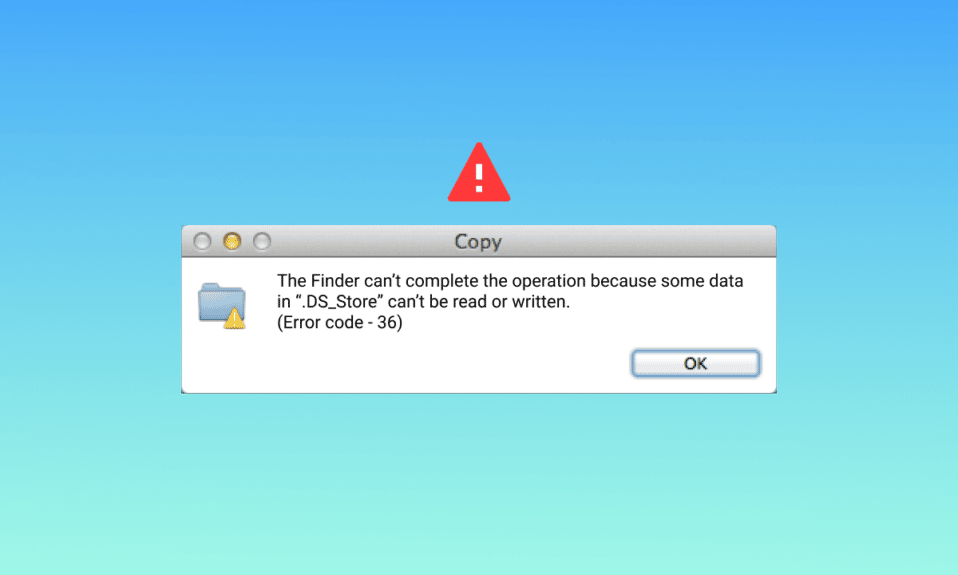
在台式機和筆記本電腦方面,Mac 以其極致的 CPU 性能和龐大的配置而聞名。 它的至高無上的特點是該鎮的話題。 從移動重要文件和文件夾到復制它們,在 Mac 上一切都是輕而易舉的事。 但是這個移動文件的過程在極少數情況下會遇到錯誤 36。如果您是在桌面上遇到相同問題的人,那麼您來對地方了,可以找到相同的解決方案。 我們為您提供了一份完美的指南,可幫助您了解 Mac 上的錯誤代碼 36 是什麼以及如何修復它。 因此,讓我們從簡要了解錯誤和一些修復它的詳細方法開始。
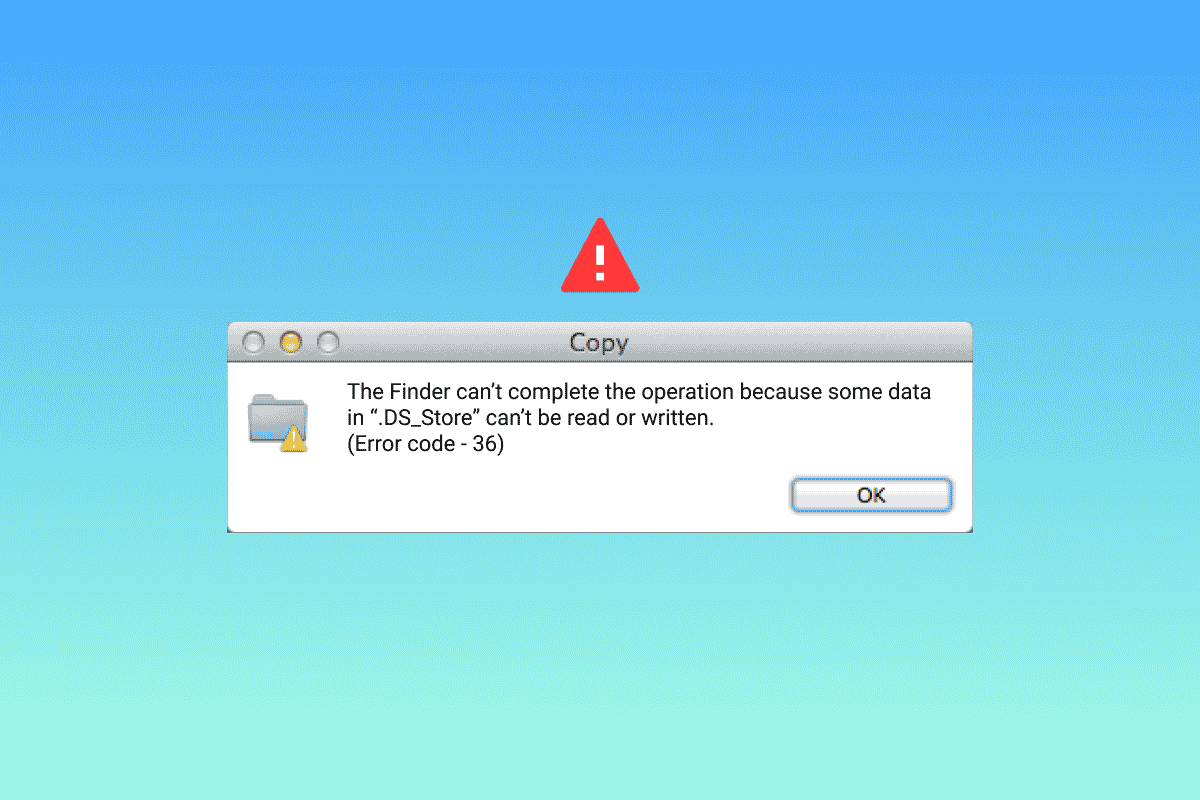
內容
- Mac 上的錯誤代碼 36 是什麼?
- 方法一:更新macOS
- 方法二:卸載第三方殺毒軟件
- 方法 3:允許文件權限
- 方法四:通過命令行複製文件
- 方法 5:運行磁盤工具
- 方法6:刪除隱藏的緩存文件
- 方法 7:在終端中運行 dot_clean 命令
- 方法 8:格式化 SD 驅動器
Mac 上的錯誤代碼 36 是什麼?
Mac 用戶在嘗試移動、複製或刪除文件時通常會遇到錯誤代碼 36。 在 Finder 中執行這些操作會導致錯誤。 不僅如此,錯誤還提供了有關導致問題的文件的信息。 問題文件隱藏在 Finder 中,錯誤代碼 36 表示在執行上述任何操作時無法讀取或寫入該文件。
通常與錯誤相關的原因是:
- 文件的位置
- 圖標的位置
- 當文件具有帶點或下劃線的擴展名時
- 過時的 macOS
- 惡意軟件或病毒攻擊
- 外部驅動器上的文件損壞或損壞
既然您已經了解了可能導致 Mac 出現錯誤的罪魁禍首,那麼是時候了解可以幫助您解決問題並繼續移動文件的解決方案了。
方法一:更新macOS
首先,如果您想知道如何在 Mac 上修復錯誤 36,請務必更新系統。 據報導,錯誤代碼 36 是由舊版本的 Mac 服務器引起的。 因此,將系統更新到最新版本是解決該問題的快速方法。
1. 通過單擊桌面上的蘋果圖標打開系統偏好設置。
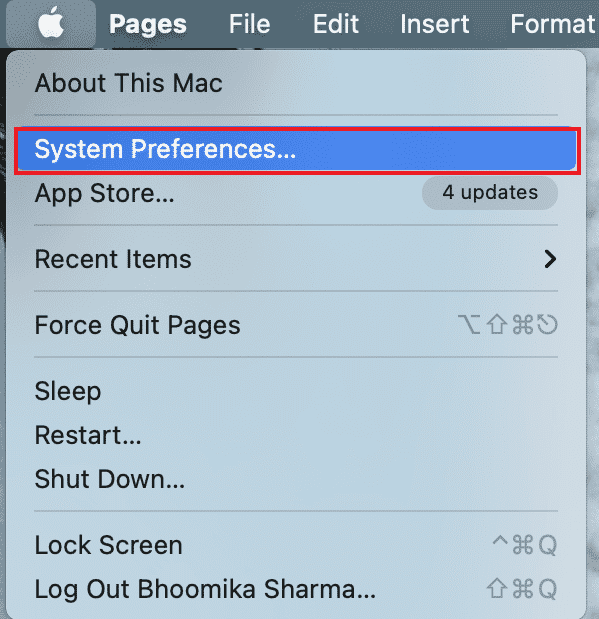
2. 現在,從系統偏好設置屏幕的列表中單擊軟件更新圖標。
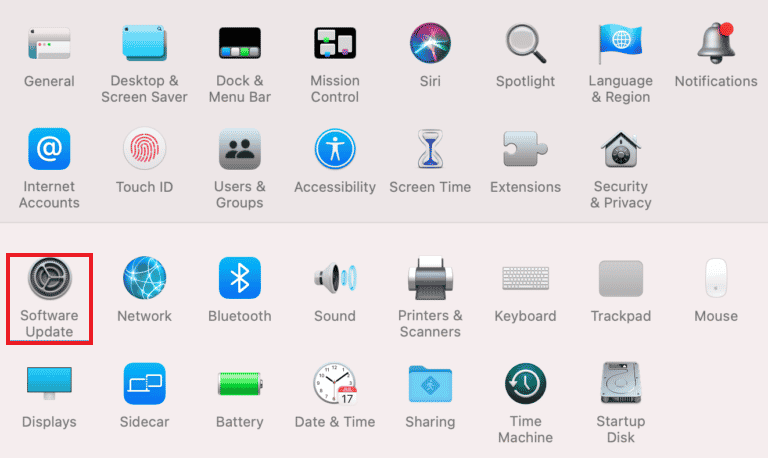
3. 如果有可用的,請單擊立即更新。
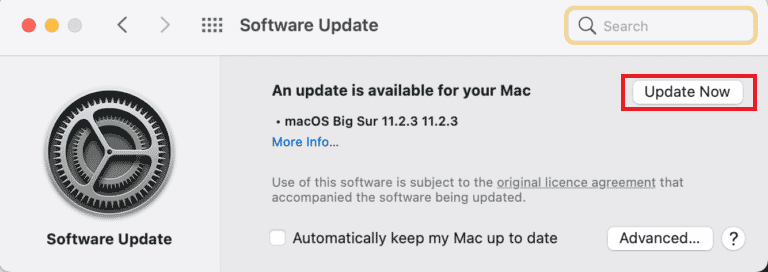
成功安裝更新後,重新啟動系統並重複移動或複製文件的過程以檢查問題是否已解決。
方法二:卸載第三方殺毒軟件
Mac 上的第三方防病毒軟件也可能是問題的原因,而在 Mac 上修復錯誤 36 的方法是卸載此軟件。 防病毒軟件往往會干擾 Mac 和其他操作的進程,以下是可以幫助您卸載它的步驟:
1. 從屏幕底部的操作欄中單擊Finder 。
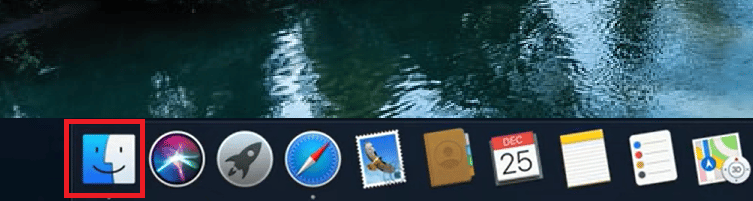
2. 現在,單擊頂部的Go欄。
3. 從菜單中選擇實用程序。
4.接下來,找到防病毒軟件並雙擊它以卸載。
卸載過程完成後,重新啟動系統並檢查錯誤是否仍然存在。
另請閱讀:如何修復 Mac 相機不工作
方法 3:允許文件權限
如果您嘗試處理、移動或複制的文件沒有所需的權限,則錯誤代碼 36 也可能出現在您的 macOS 上。 因此,請確保文件權限不匹配。
1. 單擊底部欄中的Finder應用程序。
2. 找到並單擊您要處理的文件。
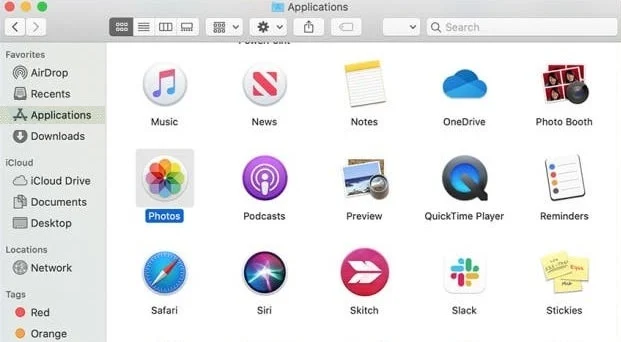
3. 點擊獲取信息。
4. 取消選中鎖定文件選項。
5. 找到共享和權限選項卡並選擇所有人。
方法四:通過命令行複製文件
確保您不會遇到錯誤代碼 36 的另一種方法是使用命令行複製文件。 這可以在以下步驟的幫助下完成:
1. 從實用程序文件夾中打開終端。

2. 導航到源文件夾。
3. 將文件複製到您的磁盤。
另請閱讀:如何在 Mac 上使用實用程序文件夾
方法 5:運行磁盤工具
如果您想知道 Mac 上的錯誤代碼 36 是什麼,您可能應該檢查系統的 SD 卡或內部驅動器。 如果 SD 卡不兼容或您的系統無法讀取內部驅動器,則可能導致錯誤 36。在這種情況下,您可以做的最好的事情是在 SD 卡或驅動器上運行磁盤實用程序。 以下是如何開始使用此方法:
1. 在桌面的Spotlight 搜索區域中鍵入Utilities 。
2. 打開實用程序文件夾。
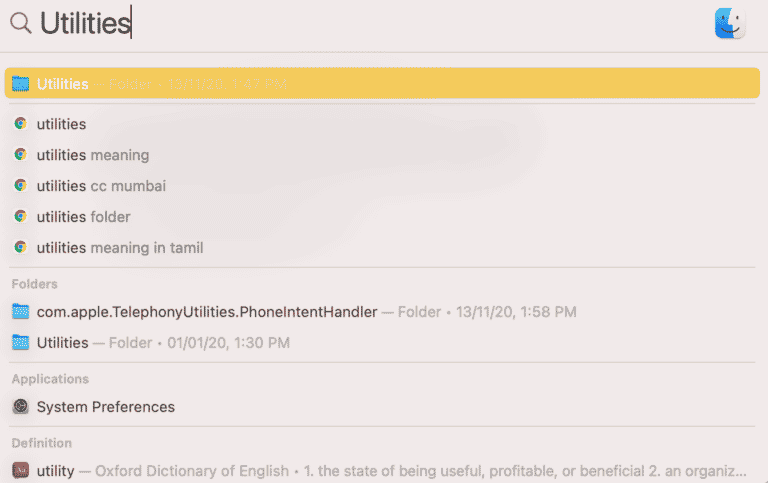
3. 在實用程序中,單擊磁盤實用程序。
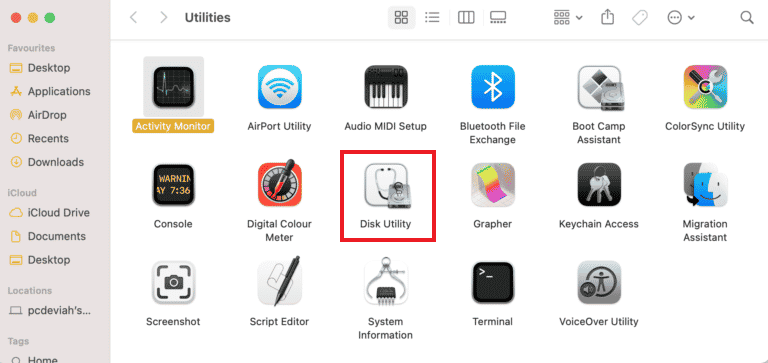

4. 現在,從側面板中選擇BOOT ,然後單擊頂部的急救圖標。
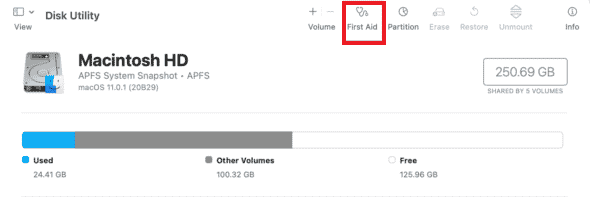
5.接下來,單擊運行以開始該過程。
該過程完成後,重新啟動 Mac 並查看問題是否已解決。
方法6:刪除隱藏的緩存文件
隱藏的緩存文件是在 Mac 上遇到錯誤代碼 36 的主要原因之一。 桌面服務存儲,也稱為 DS 存儲,保留這些隱藏的緩存文件,其中包含有關設置和系統配置的信息。 因此,如果您想知道如何在 Mac 上修復錯誤 36,那麼刪除 DS Store 文件就是您的解決方案。
1. 單擊屏幕底部的Finder圖標。
2. 接下來,單擊應用程序並從列表中選擇實用程序。
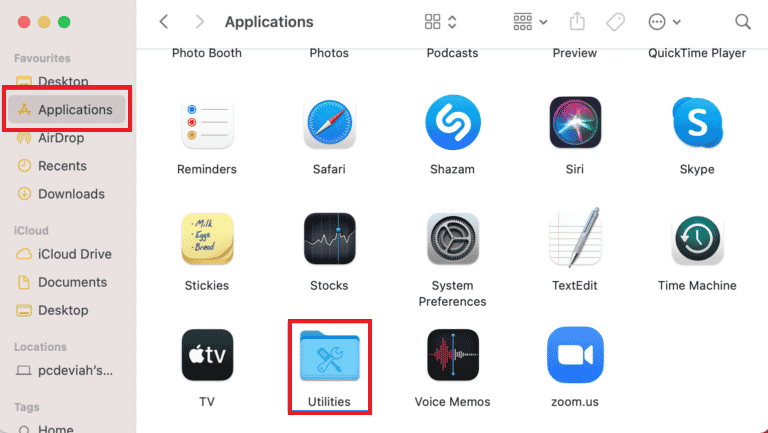
3. 從列表中找到並打開終端實用程序。

4. 輸入以下命令並按下Return鍵。
sudo find / -name “.DS_Store” -depth -exec rm {} \;5. 輸入您的管理員密碼並選擇確定以啟動該過程。
該過程完成後,重新啟動 Mac 並檢查問題是否已解決。 要了解有關重啟過程的更多信息,請查看我們的指南如何以安全模式啟動 Mac。
另請閱讀:如何修復麥克風無法在 Mac 上工作
方法 7:在終端中運行 dot_clean 命令
點下劃線文件的管理不善最終會干擾文件的移動或壓縮過程。 在這種情況下,在終端中使用 dot_clean 命令可以幫助刪除多餘的日期,並成為您如何在 Mac 上修復錯誤 36 的解決方案。
1. 從實用程序部分打開終端實用程序。

2. 在其中輸入dot_clean命令並按Return鍵。
3. 現在,將問題文件夾拖到終端窗口,然後按Return以處理 dot_clean 命令。
整個過程完成後,移動或複制您之前嘗試放入的文件夾,看看錯誤是否仍然存在。
方法 8:格式化 SD 驅動器
如果您正在尋找 Mac 上的錯誤代碼 36 的答案,那麼您的 SD 卡可能有答案。 您的 SD 卡很可能已損壞或與您的 macOS 系統不兼容,從而導致錯誤 36 阻止您移動文件。 在這種情況下,您可以使用系統中的磁盤工具來刪除 SD 卡內容或簡單地對其進行格式化以排除錯誤的可能性。
注意:在執行以下步驟之前,請備份 SD 卡上的數據。
1. 單擊底部操作欄中的Finder 。
2. 在應用程序中,單擊實用程序。
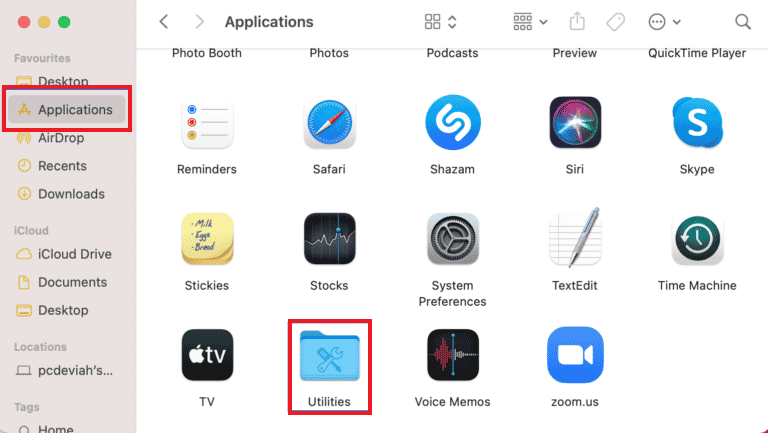
3.在其中選擇磁盤工具。
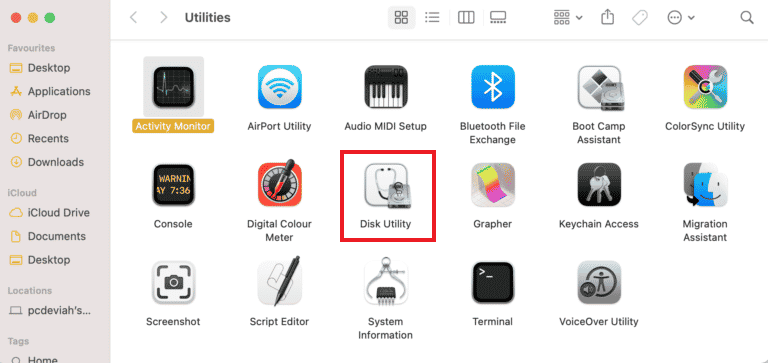
4. 從側面菜單中選擇SD 卡。
5. 單擊頂部的擦除選項。
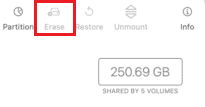
6. 點擊Erase確認。
格式化 SD 卡的過程完成後,重複移動或複製文件的過程,並檢查錯誤代碼 36 是否已解決。
另請閱讀:修復 macOS Big Sur 問題
常見問題 (FAQ)
Q1。 如果 dot_clean 在我的 Mac 上不起作用,我該怎麼辦?
答。 如果您不在 dot_clean 命令旁邊添加路徑, Dot_clean將無法在您的 Mac 上運行。 此外,如果提到的路徑不正確,它也不起作用。 要排除此錯誤,您只需將文件拖放到 dot_clean 命令旁邊即可。
Q2。 DS 商店文件是什麼意思?
答。 DS Store 文件代表由Mac上的Finder自動創建的桌面服務文件。 這些文件包含其中文件夾的屬性,包括圖標位置和背景圖像。
Q3。 如何修復 Mac 上的錯誤代碼?
答。 Mac 系統上的錯誤代碼可以通過在磁盤上運行檢查、重新啟動系統或更新過時的 macOS 版本來修復。
Q4。 什麼是錯誤代碼?
答。 錯誤代碼指定錯誤,解釋其背後的原因,並幫助修復它們。 由於技術或軟件問題, Windows和Mac用戶會遇到許多錯誤代碼。
Q5。 如何在 Mac 上找到隱藏文件?
答。 可以使用 Finder 應用程序找到 Mac 上的隱藏文件。 在其中找到您的硬盤驅動器並打開Macintosh HD文件夾。 您還可以在文檔、應用程序和桌面文件夾中找到隱藏文件夾。
推薦的:
- 如何在 TikTok 上關注某人
- 如何更改 Apple 付款方式
- 如何在 Mac 上裁剪屏幕截圖
- 如何在 Mac 上刪除多個 iMessage
錯誤代碼 36 確實是 Mac 用戶在移動、刪除或複製文件時遇到的罕見問題。 Finder 可能會遇到系統上隱藏文件的問題,導致您想知道錯誤代碼 36 以及如何處理它。 我們希望我們的指南可以幫助您解決此問題,並為您提供有關Mac 上的錯誤代碼 36 是什麼以及如何修復它的所有答案。 讓我們知道哪種方法最能幫助您解決此問題。 如需更多查詢或寶貴建議,請在下方留言與我們聯繫。
